يتضمن Mozilla Firefox مدير كلمات مرور قويًا لتخزين بيانات الاعتماد الخاصة بك (اسم المستخدم وكلمة المرور) في كل موقع ويب تحتاج إلى الوصول إليه. لهذا السبب ، عندما تحاول تسجيل الدخول إلى موقع ويب لأول مرة ، يسألك Firefox عما إذا كنت تريد تذكر بيانات اعتمادك لهذا الموقع أم لا.
في هذا الوقت لديك ثلاثة (3) خيارات متاحة:
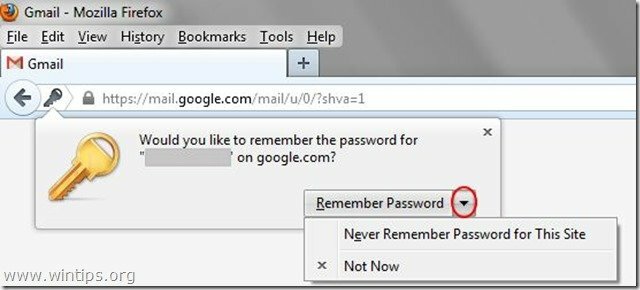
أ. تذكر كلمة المرور: من خلال تحديد هذا الخيار ، يخزن Firefox كلمة مرورك لموقع الويب الحالي حتى لا تضطر إلى إدخال كلمة مرورك مرة أخرى في المرة التالية التي تدخل فيها إليها.
ب. لا تتذكر كلمة المرور لهذا الموقع: بتحديد هذا الخيار ، لا يخزن Firefox كلمة المرور لموقع الويب الحالي.
ج. ليس الآن: من خلال تحديد هذا الخيار ، يعرض Firefox نفس نافذة السؤال (لتخزين كلمة المرور الخاصة بك أم لا) في المرة التالية التي تدخل فيها إلى موقع الويب هذا.
يعد تخزين كلمات المرور في مواقع الويب التي تزورها ميزة مفيدة متوفرة في جميع المتصفحات الحالية. ولكن إذا كنت تشارك جهاز الكمبيوتر الخاص بك مع مستخدمين آخرين ، فأنت لا تريد مشاركة معلوماتك أو عرضها من قبل الآخرين.
إذا كنت تريد إزالة أسماء المستخدمين وكلمات المرور المخزنة من Firefox ، فاستخدم الخطوات التالية:
كيفية إزالة أو إدارة كلمات مرور Firefox المخزنة
1. انقر فوق "ثعلب النار" زر القائمة أعلى يسار نافذة Firefox وانتقل إلى "خيارات".
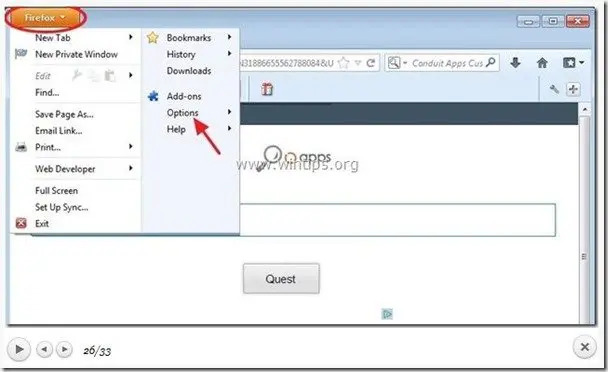
2. في Firefox "خيارات"نافذة اضغط على"حماية" فاتورة غير مدفوعة.
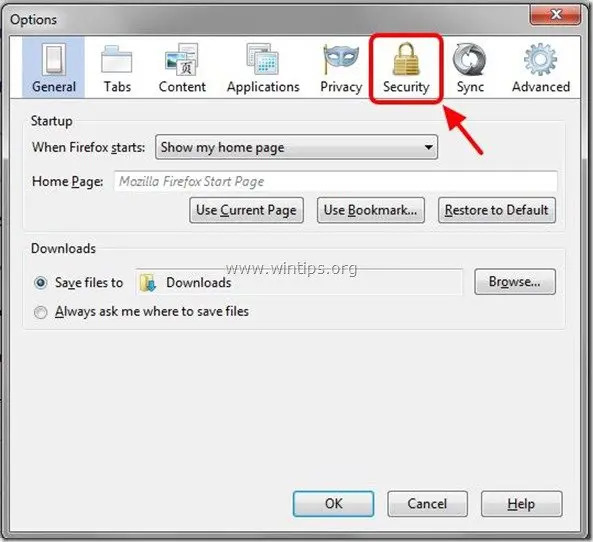
3. في "حماية"، اضغط على"كلمات المرور المحفوظة" زر.
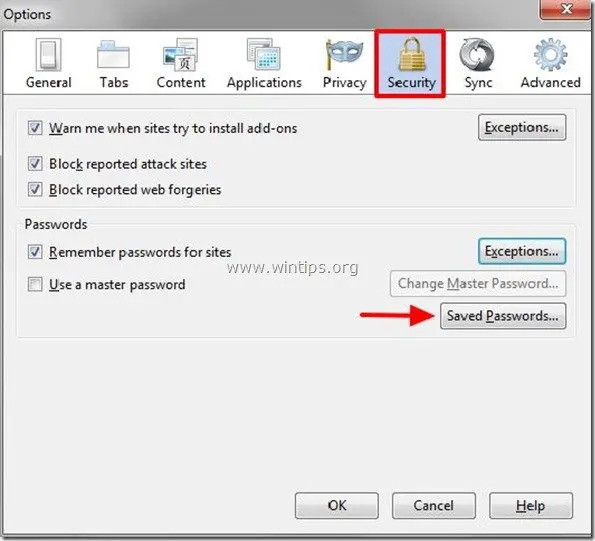
4. في "كلمات المرور المحفوظة" نافذة او شباك:
4 ا. حدد موقع الويب أنك لا تريد أن يقوم Firefox بتخزين اسم المستخدم وكلمة المرور الخاصين به واضغط على "إزالة”.
4 ب. بعد القيام بذلك ، "قريب"خيارات Firefox ومواصلة العمل مع متصفحك.
نصيحة: في "الخيارات المحفوظة"، فلديك أيضًا هذه الخيارات المتاحة:
أ. "حذف الكل": بالضغط على هذا الزر ، يزيل Firefox جميع بيانات الاعتماد المخزنة (اسم المستخدم وكلمة المرور) لجميع مواقع الويب في قائمة المواقع.
ب. “إظهار كلمات المرور ": بالضغط على هذا الزر ، يمكنك عرض جميع كلمات المرور المخزنة لجميع مواقع الويب التي قمت بالوصول إليها من قبل.
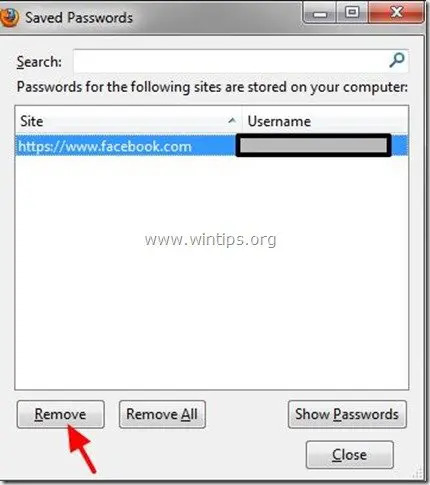
نصيحة: لحماية خصوصيتك ، يجب ألا تستخدم نفس كلمة المرور لجميع مواقع الويب التي تصل إليها وأن تستخدم دائمًا كلمات مرور قوية ومعقدة.